Πώς να ανακτήσετε προηγούμενες εκδόσεις εγγράφου σελίδων
Miscellanea / / April 22, 2022
Το Apple Pages διαθέτει μια δυνατότητα έκδοσης εκδόσεων που διατηρεί ένα ιστορικό όλων των εγγράφων, επιτρέποντάς σας να ανακτήσετε προηγούμενες εκδόσεις των εγγράφων σας.

Είναι ένα εύχρηστο χαρακτηριστικό και μπορεί να σας βοηθήσει όταν το χρειαστείτε ανακτήστε κάτι που διαγράψατε κατά λάθος. Δείτε πώς μπορείτε να ανακτήσετε προηγούμενες εκδόσεις του εγγράφου Σελίδες.
Επαναφορά εγγράφου της τελευταίας ανοιγμένης έκδοσης σελίδων
Η Apple έχει κάνει πολύ εύκολη την επιστροφή στην τελευταία έκδοση του Έγγραφο σελίδων. Εάν είστε βέβαιοι ότι πρέπει να επαναφέρετε μόνο την τελευταία έκδοση που άνοιξε και δεν χρειάζεται να διασταυρώσετε τις αλλαγές, ακολουθήστε τα παρακάτω βήματα.
Βήμα 1: Ανοίξτε το έγγραφο που θέλετε να ανακτήσετε στις Σελίδες και κάντε κλικ στο μενού Αρχείο.

Βήμα 2: Επιλέξτε το υπομενού Επαναφορά σε και μετά κάντε κλικ στο Τελευταίο Άνοιγμα.
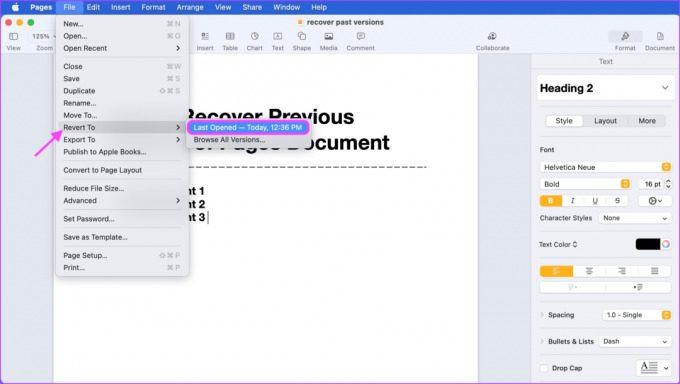
Οι σελίδες θα επαναφέρουν αυτόματα το έγγραφο στην έκδοση που ανοίξατε τελευταία.
Προβολή και επαναφορά εγγράφου προηγούμενων εκδόσεων σελίδων
Οι σελίδες σάς επιτρέπουν επίσης να περιηγηθείτε και να ελέγξετε προηγούμενες εκδόσεις του εγγράφου, ώστε να μπορείτε να ανακτήσετε την έκδοση που θέλετε.
Βήμα 1: Ανοίξτε το έγγραφο στις Σελίδες και κάντε κλικ στο μενού Αρχείο.

Βήμα 2: Επιλέξτε το υπομενού Επαναφορά σε και, στη συνέχεια, κάντε κλικ στην επιλογή «Αναζήτηση όλων των εκδόσεων».

Βήμα 3: Οι σελίδες θα ανοίξουν σε λειτουργία ανάκτησης έκδοσης, η οποία θα φαίνεται όπως φαίνεται παρακάτω.

Βήμα 4: Μπορείτε να περιηγηθείτε στις προηγούμενες εκδόσεις χρησιμοποιώντας τα κουμπιά πάνω και κάτω βέλους.

Βήμα 5: Εναλλακτικά, μπορείτε να χρησιμοποιήσετε τη γραμμή χρόνου για να μεταβείτε σε προηγούμενες εκδόσεις.

Βήμα 6: Αφού βρείτε τις εκδόσεις που θέλετε να επαναφέρετε, κάντε κλικ στο κουμπί Επαναφορά.
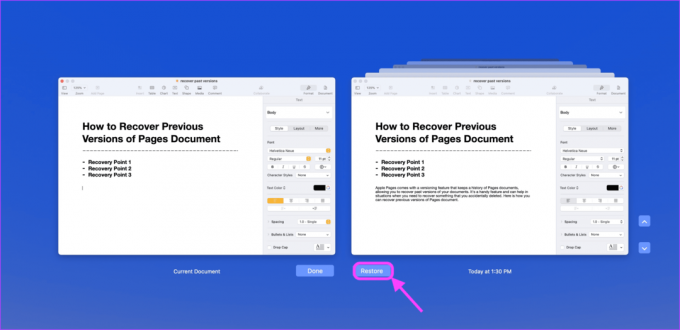
Αντιγραφή κειμένου από προηγούμενες εκδόσεις εγγράφου σελίδων
Η επαναφορά μιας προηγούμενης έκδοσης του εγγράφου Σελίδες δεν είναι πάντα ιδανική, καθώς θα διαγράψει κάθε νέο περιεχόμενο που έχετε προσθέσει στο έγγραφο. Ένας καλύτερος τρόπος είναι να αντιγράψετε το κείμενο που θέλετε να ανακτήσετε και να το επικολλήσετε στο τρέχον έγγραφο. Με αυτόν τον τρόπο, όχι μόνο ανακτάτε το διαγραμμένο κείμενο, αλλά διατηρείτε και τυχόν νέες πληροφορίες που έχετε προσθέσει έκτοτε στο έγγραφο.
Βήμα 1: Ανοίξτε το έγγραφο στις Σελίδες και κάντε κλικ στο μενού Αρχείο.

Βήμα 2: Επιλέξτε το υπομενού Επαναφορά σε και, στη συνέχεια, κάντε κλικ στην επιλογή «Αναζήτηση όλων των εκδόσεων».

Βήμα 3: Χρησιμοποιήστε το πάνω και κάτω βέλος ή τη γραμμή χρόνου για να βρείτε την προηγούμενη έκδοση που περιέχει το κείμενο που θέλετε να ανακτήσετε.

Βήμα 4: Κάντε κλικ και σύρετε στο κείμενο για να το επιλέξετε.
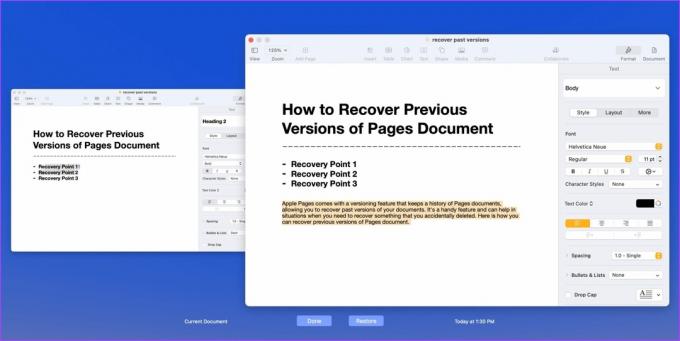
Βήμα 5: Κάντε δεξί κλικ και επιλέξτε Αντιγραφή. Εναλλακτικά, πατήστε τη συντόμευση πληκτρολογίου Cmd+C για να αντιγράψετε το κείμενο. Τώρα, κάντε κλικ στο κουμπί Τέλος για να βγείτε από τη λειτουργία επαναφοράς.

Βήμα 6: Κάντε κλικ στο έγγραφο όπου θέλετε να επικολλήσετε το αντιγραμμένο κείμενο και πατήστε τη συντόμευση πληκτρολογίου Cmd+V. Μπορείτε επίσης να κάνετε δεξί κλικ και να επιλέξετε την επιλογή Επικόλληση.

Προβολή και επαναφορά εγγράφου προηγούμενων εκδόσεων σελίδων στο iCloud
Εάν το έγγραφο Σελίδες σας είναι αποθηκευμένο στο iCloud, μπορείτε να ανακτήσετε τις προηγούμενες εκδόσεις χρησιμοποιώντας οποιονδήποτε υπολογιστή, αρκεί να θυμάστε τα στοιχεία σύνδεσης και τον κωδικό πρόσβασής σας στο iCloud. Θα πρέπει να χρησιμοποιήσετε αυτήν τη μέθοδο όταν δεν μπορείτε να αποκτήσετε πρόσβαση στη συσκευή σας.
Βήμα 1: Ανοίξτε τον ιστότοπο iCloud και συνδεθείτε με το αναγνωριστικό και τον κωδικό πρόσβασής σας.
Επισκεφτείτε το iCloud

Βήμα 2: Κάντε κλικ στις Σελίδες για να δείτε όλα τα έγγραφα των Σελίδων σας.

Βήμα 3: Κάντε διπλό κλικ για να ανοίξετε το έγγραφο που θέλετε να ανακτήσετε.
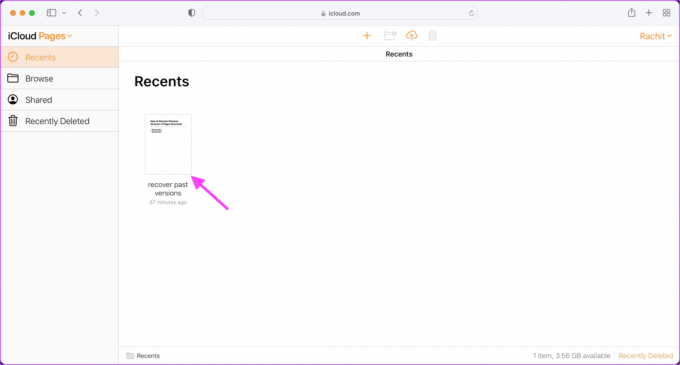
Βήμα 4: Κάντε κλικ στο εικονίδιο «Προβολή εργαλείων σελίδας».
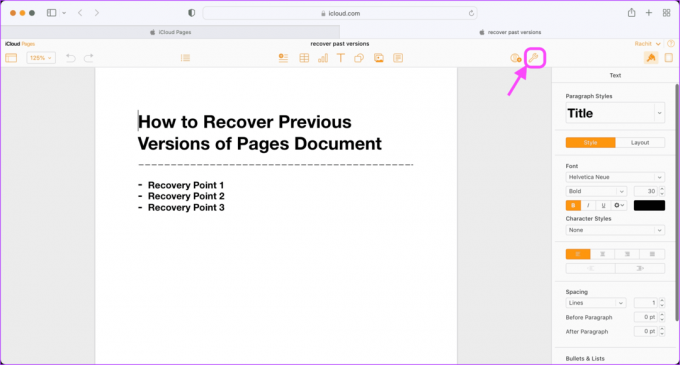
Βήμα 5: Τώρα, κάντε κλικ στην επιλογή «Περιήγηση σε όλες τις εκδόσεις».
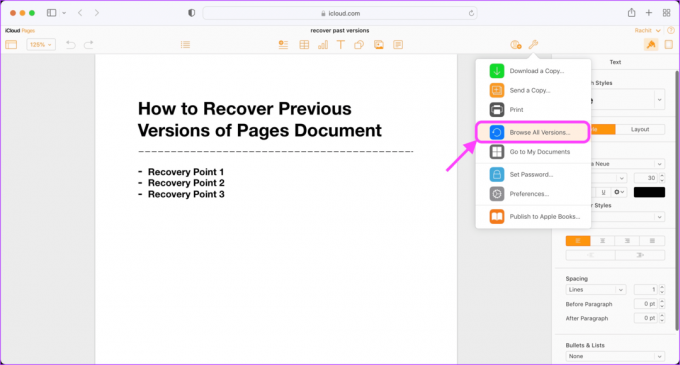
Βήμα 6: Το iCloud θα σας δείξει τις προηγούμενες εκδόσεις του εγγράφου με βάση την εξοικονόμηση χρόνου του εγγράφου. Επιλέξτε την έκδοση που θέλετε και κάντε κλικ στην Προεπισκόπηση.
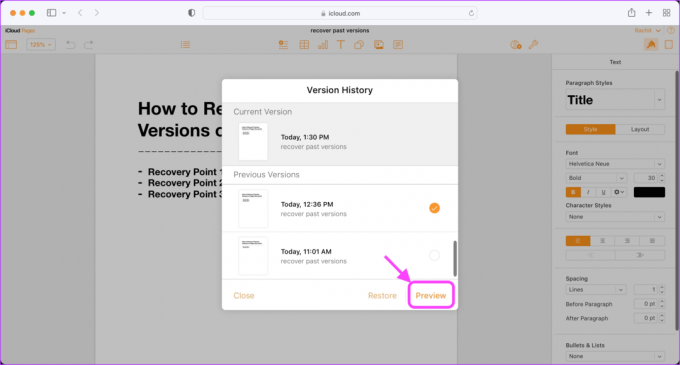
Θα ανοίξει την επιλεγμένη έκδοση του εγγράφου σε μια νέα καρτέλα. Εάν δεν είναι η έκδοση που αναζητάτε, επιλέξτε μια άλλη έκδοση και επαναλάβετε τη διαδικασία μέχρι να βρείτε το σωστό σημείο επαναφοράς.
Βήμα 7: Μόλις βρείτε το σωστό σημείο επαναφοράς, κάντε κλικ στο κουμπί Επαναφορά για επαναφορά σε αυτήν την έκδοση.

Βήμα 8: Αντί να κάνετε επαναφορά, μπορείτε επίσης να επιλέξετε και να αντιγράψετε το κείμενο που θέλετε να ανακτήσετε. Μόλις βρείτε τη σωστή έκδοση του εγγράφου, κάντε δεξί κλικ και επιλέξτε Αντιγραφή ή χρησιμοποιήστε τη συντόμευση πληκτρολογίου Cmd+C.

Βήμα 9: Αντί για Επαναφορά, κάντε κλικ στο Κλείσιμο για να βγείτε από τη λειτουργία επαναφοράς.
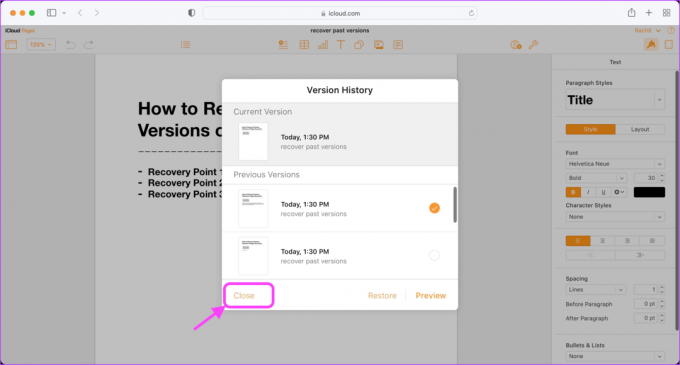
Βήμα 10: Κάντε δεξί κλικ και επιλέξτε Επικόλληση ή χρησιμοποιήστε τη συντόμευση πληκτρολογίου Cmd+V για να επικολλήσετε το αντιγραμμένο κείμενο.

Επαναφορά εγγράφου προηγούμενων εκδόσεων σελίδων
Το σύστημα εκδόσεων είναι το Pages είναι ένα εξαιρετικό χαρακτηριστικό και λειτουργεί σαν γοητεία. Αν θέλετε να μάθετε πώς να ανάκτηση μη αποθηκευμένων εγγράφων του Word, κάντε κλικ στον σύνδεσμο. Επίσης, εάν αντιμετωπίζετε προβλήματα με την παρακολούθηση των βημάτων, ενημερώστε μας στην παρακάτω ενότητα σχολίων και θα σας βοηθήσουμε.
Τελευταία ενημέρωση στις 29 Μαρτίου 2022
Το παραπάνω άρθρο μπορεί να περιέχει συνδέσμους συνεργατών που βοηθούν στην υποστήριξη της Guiding Tech. Ωστόσο, δεν επηρεάζει τη συντακτική μας ακεραιότητα. Το περιεχόμενο παραμένει αμερόληπτο και αυθεντικό.



